在word中创建黄色渐变资料带的方法
1、打开word,进入软件的主界面中;

2、点击插入,选择形状工具;
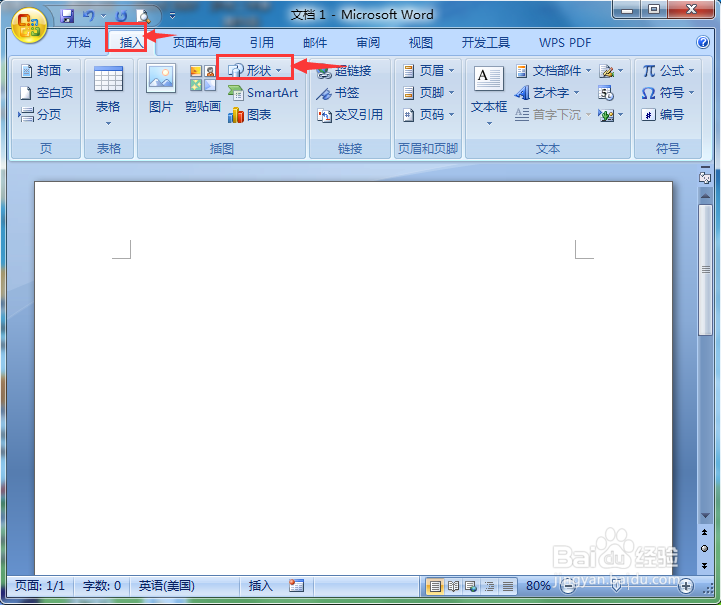
3、在流程图中点击资料带;

4、按下鼠标左键不放, 拖动鼠标,画出一个资料带流程图;

5、点击形状填充,选择黄色;

6、点击渐变,添加一种需要的样式;

7、我们就在word中创建好了一个黄色渐变资料带。

1、打开word,点击插入,选择形状工具;
2、在流程图中点击资料带
3、按下鼠标左键不放,拖动鼠标,画出一个资料带流程图;
4、给延期流程图添加颜色和渐变色。
声明:本网站引用、摘录或转载内容仅供网站访问者交流或参考,不代表本站立场,如存在版权或非法内容,请联系站长删除,联系邮箱:site.kefu@qq.com。